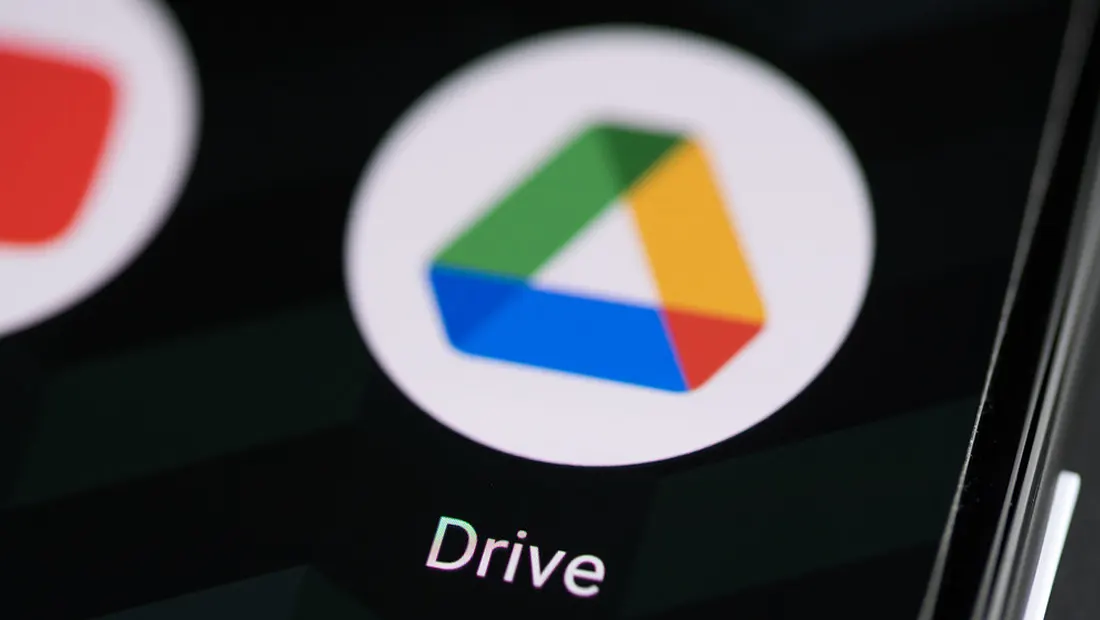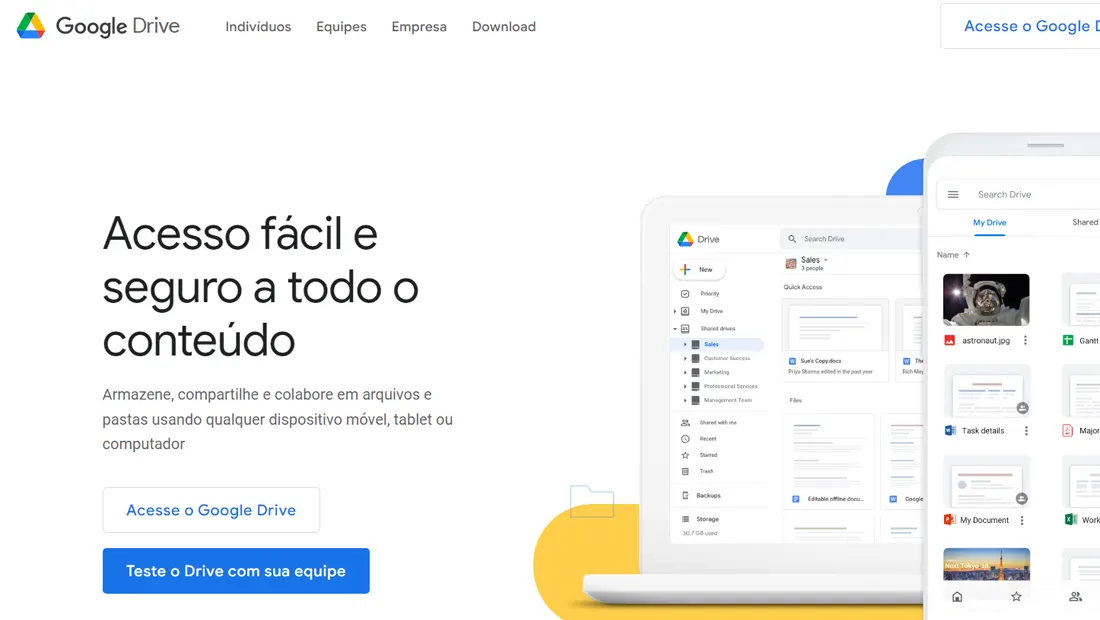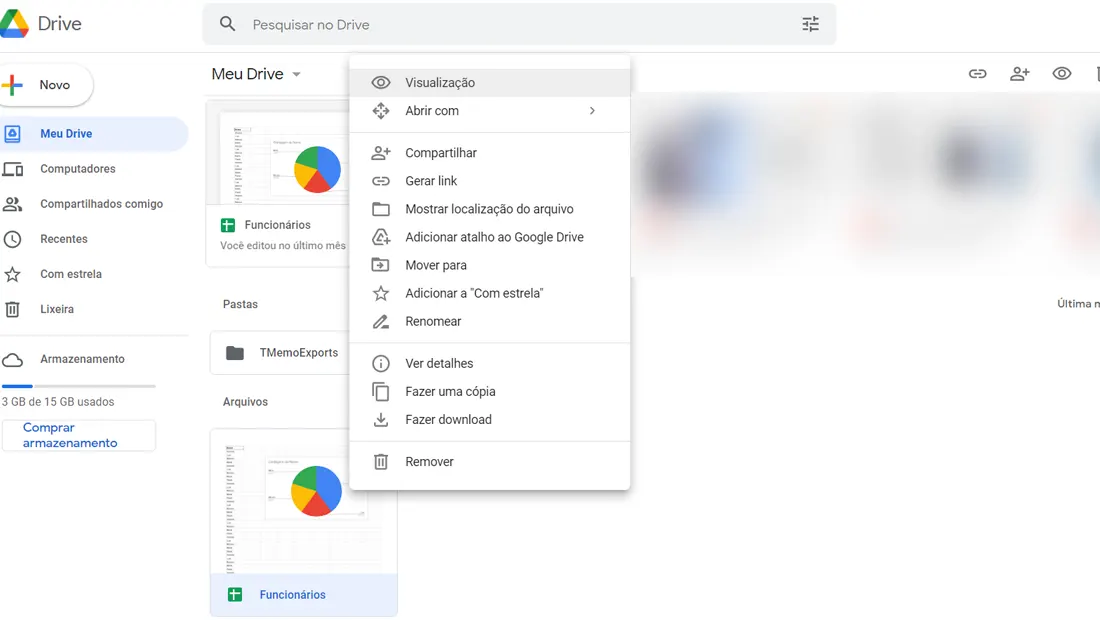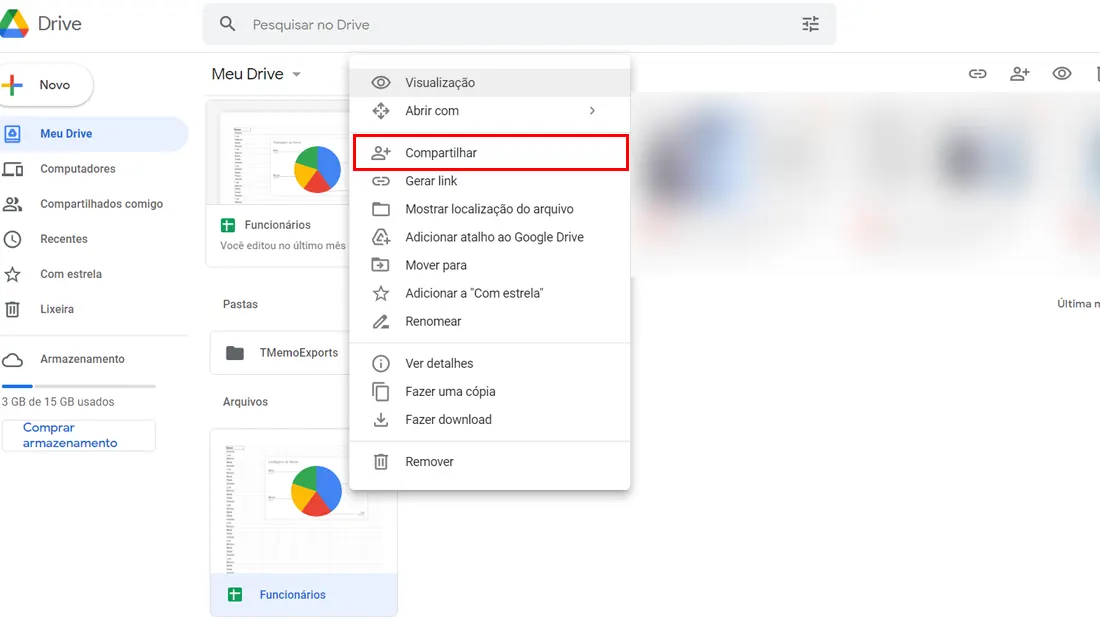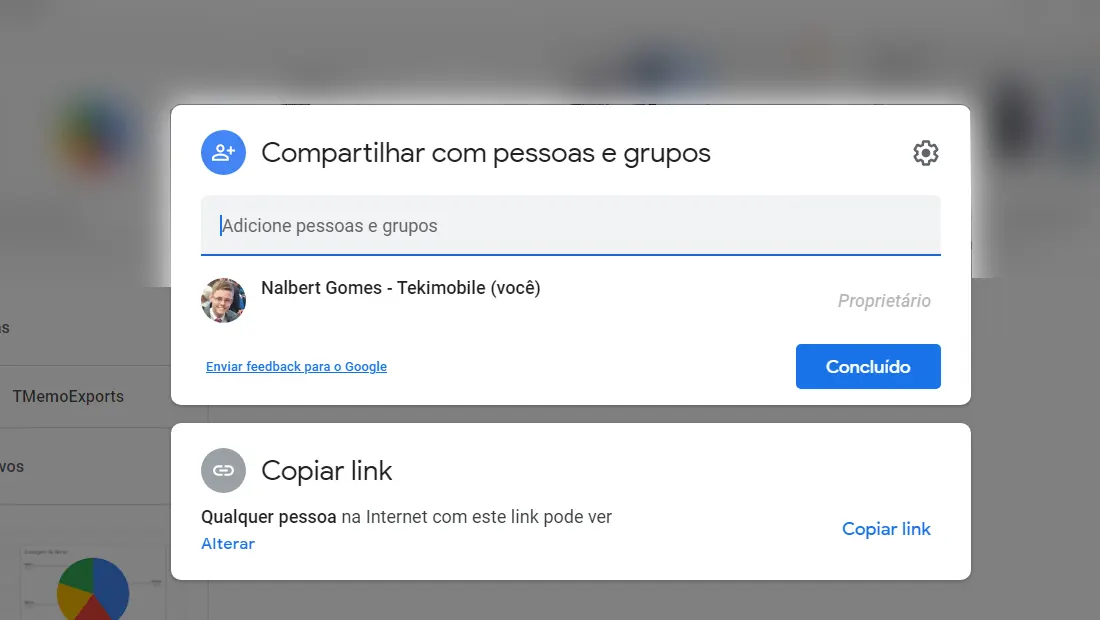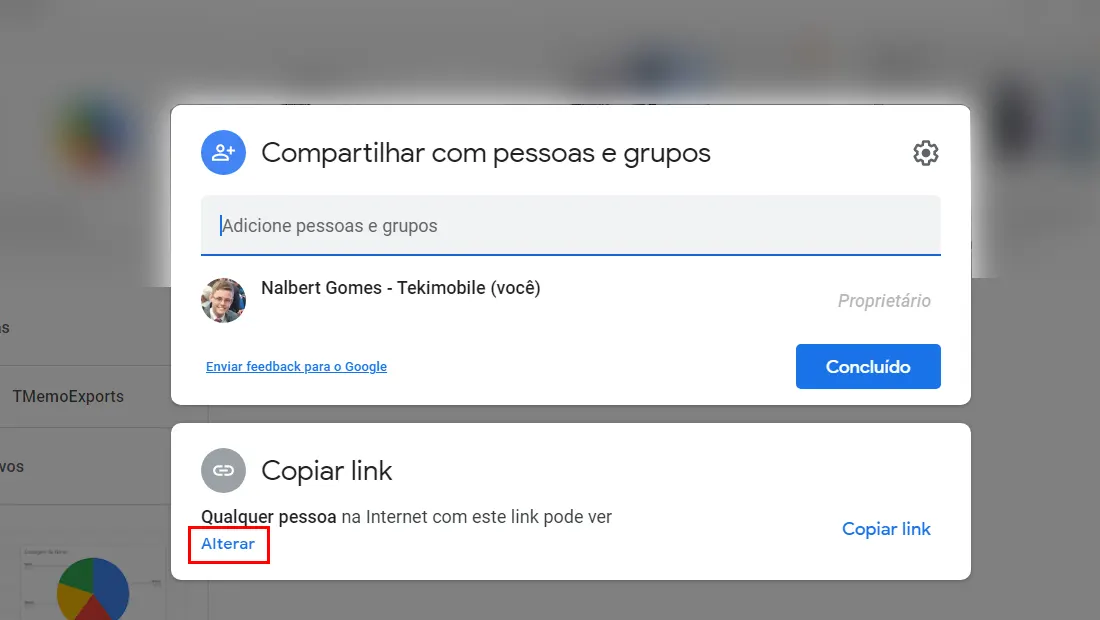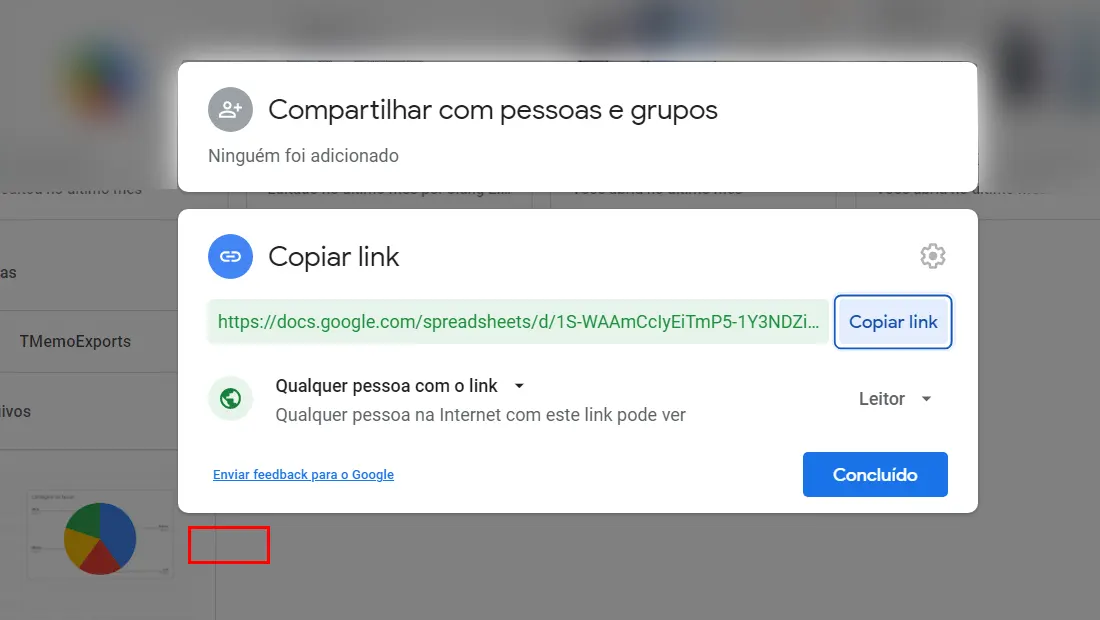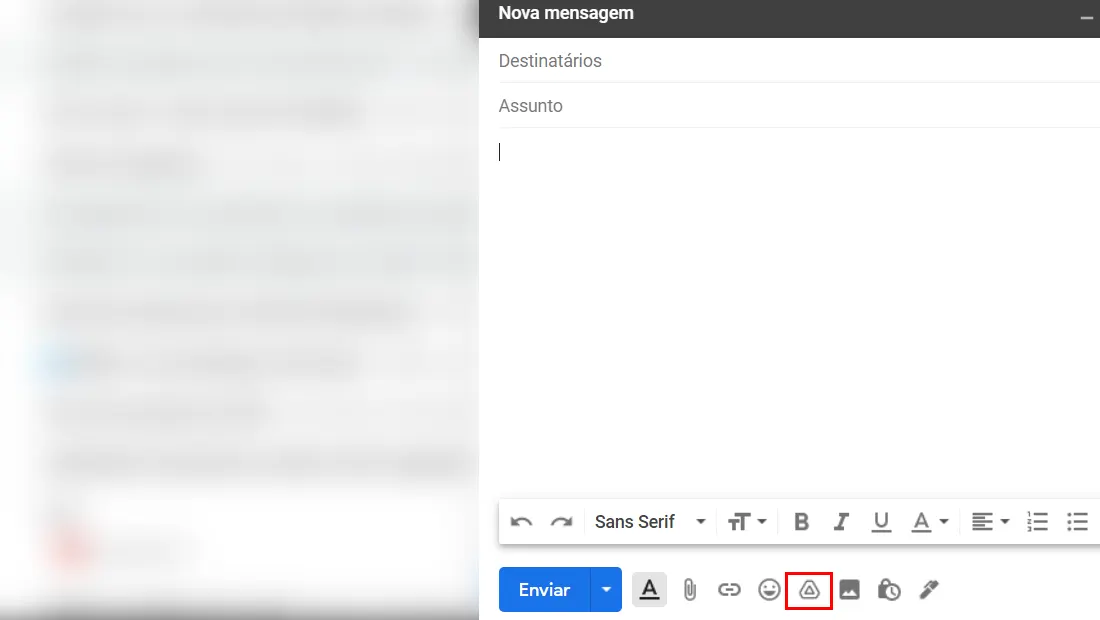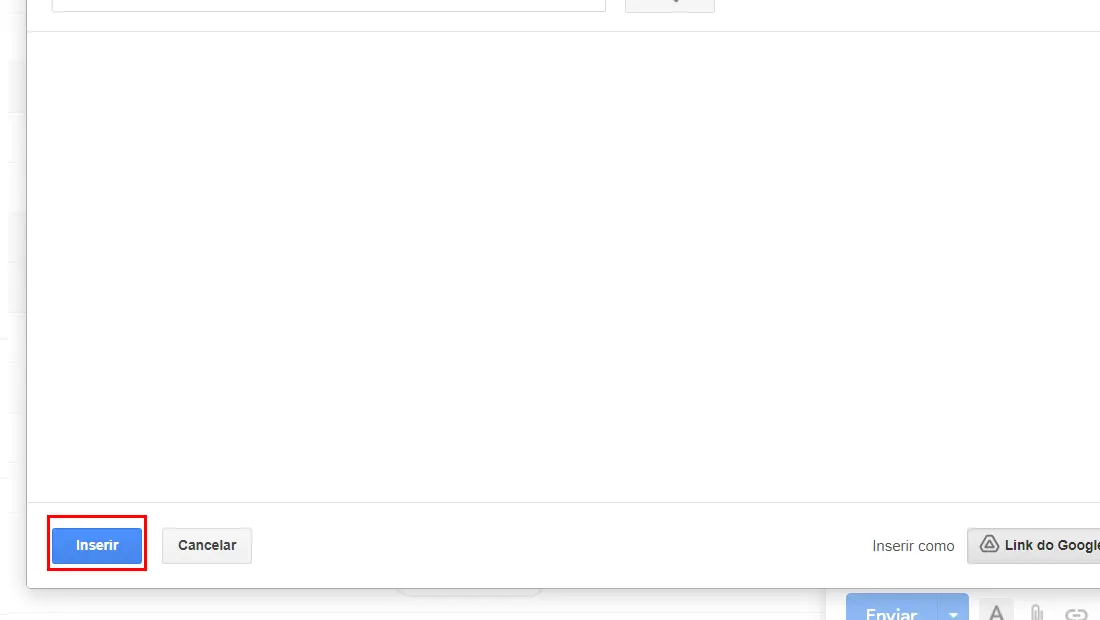O Google Drive vai muito além de guardar arquivos na nuvem. Ele também permite fazer uma organização de todos seus arquivos. No tutorial abaixo iremos mostrar como enviar arquivos pelo Google Drive quando necessário ou quando você quer se livrar de algo.
Como enviar arquivos pelo Google Drive?
Os passos que vamos ver em todos os métodos abaixo, não possuem diferenças entre os sistemas operacionais. Ou seja, você pode seguir todos os passos sem se preocupar com possíveis diferenças entre os passos.
Funcionais tanto via navegador como pelos apps disponíveis, você pode seguir os passos em qualquer dispositivo que desejar.
Pelo próprio Google Drive
- Acesse o Google Drive clicando aqui.

Aprenda como enviar arquivos pelo Google Drive (Imagem: Nalbert/Tekimobile) - Faça o login utilizando sua conta do Google.
- Logo em seguida vá até o arquivo ou pasta do Google que você deseja realizar o envio.
- Clique com o botão direito sobre o arquivo.

Clique com o botão direito sobre o arquivo do drive (Imagem: Nalbert/Tekimobile) - Escolha a opção de Compartilhar que é exibida.

Logo depois clique em compartilhar (Imagem: Nalbert/Tekimobile) - Insira o nome, ou o e-mail da pessoa que está nos seus contatos do Google.

Adicione o nome e o email da pessoa que você deseja enviar o arquivo (Imagem: Nalbert/Tekimobile)
Logo em seguida a pessoa será informada sobre o compartilhamento do arquivo, e assim você terá aprendido como enviar arquivos pelo Google Drive. Uma coisa que é importante deixar claro, ao seguir os método aqui você abre as portas para que a pessoa acesse seu arquivo.
Teoricamente você não está realizando em si um envio de arquivo, mas a outra pessoa vai conseguir acessar, e dependendo das permissões até mesmo editar se desejar. Agora vamos ver abaixo outro método de compartilhamento.
Leia também:
Por link
Se a pessoa que você deseja enviar o arquivo, não possui uma conta no Google, é possível contornar tudo isso e enviar o arquivo somente por um link. Como fazer isso? Veja abaixo.
- Acesse o site do Google Drive clicando aqui.

Aprenda como enviar arquivos pelo Google Drive (Imagem: Nalbert/Tekimobile) - Faça login usando a sua conta do Google.
- Vá até o arquivo ou pasta que você enviar para o usuário.
- Clique com o botão direito sobre o arquivo.
- Vá na opção Compartilhar.

Logo depois clique em compartilhar (Imagem: Nalbert/Tekimobile) - Logo abaixo, vá em Alterar.

Procure a opção de alterar (Imagem: Nalbert/Tekimobile) - Escolha os níveis de permissões que o usuário vai ter ao acessar o link.

Defina as permissões do arquivo (Imagem: Nalbert/Tekimobile) - Copie ele e mande para quem deseja.
Com esses passos você terá aprendido como enviar arquivos pelo Google Drive via link. Agora vamos aprender como fazer o processo usando seu próprio Gmail.
Pelo Gmail
Novamente ressaltamos que todos os passos que vamos ver abaixo, não possuem diferenças entre os sistemas operacionais, então você pode seguir eles sem se preocupar com problemas.
- Vá até o seu Gmail e digite todo o e-mail que você pretende enviar para a pessoa.
- Ao finalizar todo o processo, busque pelo ícone do Google Drive como é mostrado na imagem.

Com o e-mail finalizado vá no ícone do Google Drive (Imagem: Nalbert/Tekimobile) - Na nova janela, você pode buscar o arquivo no seu Drive, ou até por outros que são compartilhados com você.
- Ao encontrar o arquivo clique sobre ele e vá em Inserir.

Ao encontrar o arquivo vá em Inserir (Imagem: Nalbert/Tekimobile) - Logo depois de clicar sobre essa opção, você notará que o arquivo já está no seu e-mail, agora só basta enviar.
Com esses últimos passos você terá aprendido como enviar arquivos pelo Google Drive usando o Gmail.
Agora que aprendemos os métodos diferentes para realizar o envio e compartilhamento de arquivos e pastas, diga para nós, você conseguiu fazer todo o processo que vimos? Teve alguma dúvida ou dificuldade no decorrer do processo que fizemos? Diga para nós nos comentários abaixo.